INSTALAČNÍ MANUÁL pro aplikaci ihc-mirf
|
|
|
- Olga Pokorná
- před 9 lety
- Počet zobrazení:
Transkript
1 INSTALAČNÍ MANUÁL pro aplikaci ihc-mirf /apps
2 Obsah Úvod 3 Instalace aplikace do mobilního telefonu s IOS 3 Nastavení 4 Ovládání 12
3 Úvod Aplikace ihc-mirf (pro mobilní telefony s IOS) jsou určeny k pohodlnému ovládání elektroinstalace RF Control pomocí Vašeho mobilního telefonu. Jedná se o doplněk systému RF Control, a v rámci řešení inels Smart Home Solution splyne svou elegancí s každou moderní domácností. Menu je rozděleno do přehledných sekcí, ve kterých jsou ikonami znázorněny jednotlivé funkce. Najdete zde také zrychlený přístup ke svým oblíbeným funkcím a stále máte přehled o tom, co se děje i v okolí Vašeho domu. Díky ihc-mirf (dále jen aplikace ) dokonale ovládáte funkce Vaší bezdrátové elektroinstalace RF Control. Máte tak pod kontrolou osvětlení domu, spínání spotřebičů, kontrolu vytápění apod. Funkčnost aplikace je možná pouze se zařízením elan- RF-003 nebo elan- RF-Wi-003. Ve Vaší bezdrátové instalaci musí být tento prvek použit. Je určena pro zařízení s IOS 8.0 a výše. Optimalizováno pro zařízení s obrazovkou o rozlišení 800x480. Jazyk aplikace je dle jazyka nastaveného v IOS. Implementovaná komunikace s kamerami Axis, díky nimž můžete sledovat co se děje v okolí vašeho domu. Umožňuje ovládání několika uživatelů zároveň. Umožňuje tvořit týdenní programování a komunikovat s teplotními prvky. Možnosti nastavení: max. počet aktorů v aplikaci - 40 max. počet časových plánů (pro stmívání a spínání) - 16 max. počet časových plánů topení - 16 max. počet aktorů v jednom časovém plánu - 8 max. počet intervalů v jednom časovém plánu - 8 max. počet topných okruhů - 16 max. počet topných a chladících zařízení v jednom topném okruhu - 10 max. počet centrálních zdrojů - 10 Stažení: Na App store (pod názvem ihc-mirf) stáhnete aktuální verzi. Instalace aplikace do mobilního telefonu s IOS - Pomocí mobilního telefonu se připojíte k internetu. - Aktivujte službu App store. - Do vyhledávacího řádku zadáte heslo inels a dáte vyhledat. - V seznamu vyberte aplikaci pod označením inels Home Control RF for iphone a otevřete dialog s informacemi o danné aplikaci. - Stiskněte na tlačítko Instalovat (GAPP). - Po nainstalování aplikace do telefonu se objeví místo tlačítka Instalovat, tlačítka Otevřít (Open). 3 / 14
4 Nastavení Cílem aplikace ihc-mirf pro ovládání instalace je, aby se po jejím spuštění ihned nabízelo požadované ovládání elektroinstalace. Abychom toho docílili s co nejmenším početem stisků je nutné aplikaci nejprve nastavit. Úvodní obrazovka po spuštění aplikace*: Tlačítkem Nastavení zobrazíte základní menu nastavení aplikace. Základní horní lišta telefonu Záložka Scény Záložka Kamery Záložka Oblíbené Volba pro základní konfiguraci aplikace a zařízení, nastavení zařízení elan-rf. Konfigurace projektu instalace, přiřazování adres, párování prvků, přiřazování ikon apod. Nastavení IP adresy komunikačního rozhraní, prostřednictvím kterého telefon komunikuje s bezdrátovými prvky elan-rf Základní pracovní plocha aplikace. Po konfiguraci jsou zde zobrazeny základní dlaždice ovládání systému. Volba pro nastavení záložky Oblíbené Volba pro nastavení záložky Scény Volba pro nastavení záložky Topení Volba pro nastavení záložky Kamery Volba pro nastavení záložky Jiné Tlačítko Nápověda Tlačítko Nastavení * Pokud je elan spojený s aplikací má horní lišta modrou barvu. Šedá barva lišty znázorňuje ztrátu spojení mezi elan a aplikací. Záložka - elan Nastavení Ruční přidání elan-rf: Pokud znáte IP adresu elan-rf, ke kterému se chcete připojit, můžete kliknout na tlačítko Přidat. Zadejte jeho (libovolný) název a IP adresu. Automatické vyhledávání: Klikněte na ikonu Vyhledávání. Zobrazí se nalezené elan-rf, které se nachází ve Vaší síti, ke které jste telefonem právě připojeni (domácí síť). Ikona Vyhledávání Vyhledané elan-rf Tlačítko pro ruční přidání elan-rf Tlačítkem Obnovit můžete spustit opětovné vyhledávání elan-rf ve Vaší síti Stiskem na požadovaný elan-rf se Vám otevře okno pro jeho pojmenování. Po zadání názvu potvrdíte tlačítkem OK (při ručním zadávání se elan-rf pojmenuje při jeho přidávání). V tomto seznamu zařízení je možné mít nakonfigurovaných několik zařízení elan-rf a IP adres. Může zde být uveden jeden elan-rf i se dvěma IP adresami (s vnitřní IP adresou pro domácí síť a s veřejnou IP adresou pro vzdálenou komunikaci). Pro správný chod aplikace je nutné v seznamu označit elan-rf, se kterým má aplikace primárně komunikovat. Do 10s od označení začne aplikace z elan-rf (pokud je již s elan- RF spojena) automaticky stahovat veškerá nastavení. Tlačítkem Nastavení se vrátíte do menu elan Nastavení. (Pokud máte elan-rf již nastavený, tak se tlačítkem Zpět dostanete na plochu s nastavenými prvky). Nastavujete-li elan-rf poprvé pokračujte v nastavování dle návodu. Libovolné pojmenování Výběr požadovaného elan-rf 4 / 14
5 Záložka - Konfigurace Stiskem na záložku Konfigurace se dostanete do základního menu nastavení. Místnosti Do pole Název místnosti můžete uvést libovolný název (i s diakritikou). V poli Vyberte typ místnosti si volíte ikonu místnosti. Pokud vytvoříte pouze jednu místnost, zařízení se zobrazí přímo na ploše. Okno pro název místnosti Okno pro volbu ikony místnosti Tlačítko pro přidání Místnosti Tlačítko pro uložení zvolené místnosti Prvky Pro přidání prvku, kterým chcete aplikací ovládat, musíte vyplnit pole: 1. Název prvku libovolný název 2. Vložte adresu prvku adresa je šestimístný kód uvedený na krabičce prvku. Zadání libovolného názvu prvku 3. Typ prvku volba typu prvku. 4. Teplotní offset - nastavte offset (pokud se teplota z čidla prvku liší od skutečné okolní teploty) - pouze u teplotních prvků. 5. Vyberte ikonu vyberete typ ikony, která se bude zobrazovat. Zadání adresy přidávaného prvku Okno pro výběr typu prvku Odstranění prvku tahem do leva se zobrazí tlačítko Smazat. Úprava / přejmenování krátkým stiskem na požadovaný prvek otevřete nabídku nastavení. Úprava Offsetu Okno pro výběr typu ikony Tlačítko pro uložení přidávaného zařízení Přidané prvky Přiřadit prvky Po přidání místností a všech požadovaných prvků je pro lepší přehlednost vhodné přiřadit prvky k jednotlivým místnostem, ve kterých se nachází (není podmínkou). V menu Přiřadit prvky vyberete místnost. Tlačítkem přiřadíte prvek ke zvolené místnosti. Tlačítkem Další můžete zvolit další místnost a pokračovat v přiřazování. Při změně přiřazených prvků postupujte stejně stiskem tlačítka změníte stav výběru zařízení. Výběr místnosti pro přidání prvků Potvrzovací tlačítko při výběru prvku Tlačítko Další pro pokračování a následné uložení 5 / 14
6 Plán V plánu si můžete nastavit požadovanou funkci prvku v závislosti na dni a čase. V poli Název zadejte název časového plánu. V poli Prvky označte 1 až 8 prvků, které chcete do plánu přiřadit. V jednom plánu mohou být přiřazeny prvky jednoho typu. Potvrdíte stiskem OK. Zobrazí se nabídka funkcí pro jednotlivé typy prvků: - spínací: možnost nastavení funkce ON/OFF - spínací pro žaluzie: žaluzie nahoru / dolů. - stmívací: možnost nastavení 3 úrovní jasu a rozsvícení na 100%. Po stisku tlačítka Další se zobrazí graf, kde si nastavíte Plán funkcí. Při vytváření Plánu se Vám zobrazí graf pro Pondělí. Kliknutím na tlačítko (+) Nový můžete nastavovat časové intervaly (v hodinách a minutách) a volit u nich požadovanou funkci. Můžete si vytvořit až 8 časových intervalů pro jeden den, které lze kdykoli v průběhu používání měnit. Nastavený časový rozvrh můžete pomocí tlačítka (+) Kopírujte do nakopírovat i do jiných dnů. Stiskem tlačítka Vše překopírujete časový rozvrh do všech dnů v týdnu. Stiskem tlačítka Uložit uložte nastavení. Stiskem se rozbalí všechny prvky přiřazené k časovému plánu Svislý posuvník časového intervalu Úprava / vymazání časového intervalu. V požadovaném časovém plánu stiskněte tlačítko Další. Dlouhým stiskem přímo na časový interval otevřete tabulku pro úpravu času popřípadě smazání intervalu. Úpravu časového intervalu uložíte stiskem na tlačítka Uložit a poté potvrzení tlačítkem Uložit nastavení. Časový plán pro jednotlivé úrovně jasu u stmívacího prvku Rychlá úprava časového intervalu. Krátce stiskněte časový interval, ten se ohraničí posuvníky. Jednoduchým pohybem posuvníky do stran upravíte časový interval dle potřeby. 6 / 14
7 Záložka - Topení Aplikací lze ovládat vytápění a to od centrálního zdroje až po ovládání např. termohlavice RFATV-1 na ventilu topení. Volba pro nastavení záložky Topení Přímé ovládání termohlavice RFATV-1 Termohlavici můžete přidat do místnosti jako samostatný prvek, aniž by musela být přiřazena k topné oblasti. Termohlavice má integrovaný teploměr. Pomocí aplikace tak můžete přímo regulovat topení, na kterém je připevněna. Pojmenování termohlavice Adresa termohlavice Okno pro výběr typu prvku Úprava Offsetu Okno pro výběr typu ikony Potvrzovací tlačítko při výběru prvku Ovládání pomocí časového plánu Prvním krokem je zvolení centrálního zdroje vytápění (pokud je třeba jej ovládat), např. spínání elektrického kotle. Dalším krokem je umístění prvků pro regulaci teploty (topné prvky, spínače, termohlavice) v požadovaném prostoru (místnosti). V požadovaném prostoru můžete mít umístěny prvky pro regulaci teploty i bez ovládání centrálního zdroje. Přiřazení režimů: Pojmenování časového plánu Volitelná Hystereze 1. Časový plán topení, který chcete využívat. V poli Název zadejte název topného programu V poli Hystereze zvolte požadovanou hysterezi v rozmezí C. Nastavení teplotních režimů - kliknutím na okénka vedle časových režimů si upravíte teploty pro jednotlivé režimy. V pravém dolním rohu stiskněte tlačítko Další. Nastavitelné teploty pro jednotlivé režimy Po rozkliknutí zvolíte teplotu pomocí pickerů 7 / 14
8 Zobrazí se Graf, kde si nastavíte Časový plán topných režimů. Defaultně je nastaven Topný režim Minimum v celém týdnu po dobu 24 hodinové časové ose. Při vytváření časového plánu se Vám zobrazí Topný režim pro Pondělí. Kliknutím na tlačítko (+) Nový můžete nastavovat časové intervaly (v hodinách a minutách) a volit u nich Topný režim. Můžete si vytvořit až 8 časových intervalů pro jeden den, které lze kdykoli v průběhu používání měnit. Nastavený časový rozvrh můžete pomocí tlačítka (+) Kopírovat nakopírovat i do jiných dnů. Stiskem tlačítka Vše překopírujete časový rozvrh do všech dnů v týdnu. Stiskem tlačítka Uložit uložíte nastavení. Nastavení začátku časového intervalu Nastavení Topného režimu v časovém intervalu Nastavení konce časového intervalu Teplotní režimy s nastavenou teplotou Název Tlačítko pro uložení Časový interval Tlačítko pro přidání časového intervalu Tlačítko pro kopírování denního plánu Nastavovaný den Posun pro nastavení dalších dnů Úprava / vymazání časového intervalu. V požadovaném časovém plánu stiskněte tlačítko Další. Dlouhým stiskem přímo na časový interval otevřete tabulku pro úpravu času a režimu, popř. smazání intervalu. Úpravu časového intervalu uložíte stiskem na tlačítka Uložit a poté potvrdíte tlačítkem Uložit nastavení. Možnost změny času intervalu Možnost změny teplotního režimu Tlačítko pro vymazání časového intervalu Tlačítko pro uložení upraveného časového intervalu Rychlá úprava časového intervalu. Krátce stiskněte časový interval, ten se ohraničí posuvníky. Jednoduchým pohybem posuvníky do stran upravíte časový interval dle potřeby. Svislý posuvník časového intervalu Upravovaný časový interval 8 / 14
9 2. Topné okruhy (otopné místnosti) ke kterým časové plány můžete přiřadit. Stiskněte tlačítko Topný okruh, vpravo dole tlačítkem Přidat vytvoříte nový Topný okruh. Název zadejte název Topného okruhu (např.: Pokoj 1) Vyberete teplotní senzor - vyberte požadovaný prvek s teplotním čidlem (například RFATV-1). Některé prvky mají dva teplotní senzory - interní a externí vyberte požadovaný*. Vyberete prázdninový plán z nastaveného menu. Tento časový plán bude možné aktivovat jedním stiskem a slouží pro dočasné přerušení nastaveného časového plánu (není podmínkou). Vyberete teplotní plán z nastaveného menu. Vyberte topení - zde si označte prvky, které se v dané oblasti nachází a které chcete, aby regulovaly vytápění místnosti. Pokud máte ovládaný centrální zdroj vytápění, můžete ho přiřadit k vybranému topení. Pro snadnější ovládání doporučujeme pro Topné okruhy vytvořit samostatnou místnost, do které si všechny topné okruhy přiřadíte. Zvolíte Název topného okruhu Výběr teplotního Senzoru Výběr Teplotního plánu Výběr Prázdninového plánu Vyberete topení, které místnost obsahuje Stiskem zobrazíte Výběr topení * RFSTI-11/G: volba mezi interním a externím senzorem a kombinovaným režimem (kombinovaný režim - měří teplotu prostoru interním senzorem a externím senzorem hlídá kritickou teplotu podlahy, při překročení kritické teploty podlahy vypne topení nezávisle na teplotě naměřené interním čidlem). Volba centrálního zdroje vytápění 3. Centrální zdroj Stiskněte tlačítko Centrální zdroj, vpravo dole tlačítkem Přidat vytvoříte nový centrální zdroj. Název zadejte název Centrálního zdroje vytápění. Prvek zvolte prvek, kterým spouštíte Centrální zdroj. Topný okruh označte topné okruhy, které chcete, aby byly svázané s centrálním zdrojem. Uložíte stiskem tlačítka Uložit. Název centrálního zdroje vytápění Výběr prvku pro centrální zdroj vytápění Přiřazení centrálního zdroje vytápění k topnému okruhu Tlačítko pro uložení centrálního zdroje vytápění Záložka - Oblíbené Stisk tlačítka Přidat otevře seznam nakonfigurovaných zařízení, které si označíte. Po stisku tlačítka Uložit se přiřadí do seznamu v záložce Oblíbené. Políčko pro výběr zařízení do záložky Oblíbené Seznam všech zařízení nakonfigurovaných v elan-rf Tlačítko pro uložení konfigurace záložky Oblíbené 9 / 14
10 Záložka - Scény Seznam scén slouží k aktivování uživatelem předdefinovaných scén, jako jsou např.: Všechno vypnout/zapnout nebo všechny žaluzie nahoru nebo dolů atd. Po stisku záložky Scény stiskněte tlačítko Přidat. Název zadejte název scény. Označením vyberete prvky, které chcete do scény přiřadit. Po ukončení výběru stiskněte tlačítko Další. Vyberte funkce jednotlivých prvků, které chcete aby se při spuštění scény provedly. Pojmenování Scény Políčko pro výběr z použitých prvků pro konfiguraci do záložky Scény Rolovací lišta vybraných prvků ve vytvářené Scéně. Primárně jsou vybrané prvky na prostřední pozici rolovací lišty pod názvem scény. Tlačítko Další po výběru prvků, přepne na obrazovku pro nastavení funkcí vybraných prvků U nastavení funkce stmívače zde nastavíte požadovaný jas, který prvek nastaví v případě aktivace scény. Záložka - Kamery Pokud si přejete mít kamery vždy po ruce, můžete si je přidat do rychlého zobrazení Dlaždic. V aplikacích ihc můžete nahlížet na aktuální obraz (stream) z domácích bezpečnostních IP kamer. Doporučené kamery: Axis, inels Cam a custom. Stiskem tlačítka Přidat otevřete nabídku s nastavením k IP kamerám. Pozn.: Při použití jiné než doporučené IP kamery custom do pole Zadejte adresu kamery zadávejte stream ve formátu mjpg. Stream se získá např. na webovém rozhraní nebo v manuálu kamery. Pokud stream není ve formátu mjpg nelze k aplikaci připojit. Pole pro uvedení IP adresy instalované kamery Pole pro volitelný název pojmenování IP kamery Příklad: formát adresy: ip adersa:port/mjpg/video.mjpg příklad adresy: :80/mjpg/video.mjpg Pole Typ kamery výběr s nabídkou kamer: Axis, inels Cam a custom Pole pro zadání přihlašovacího jméno k přidávané IP kameře Pole pro zadání přihlašovacího hesla k přidávané IP kameře Po vyplnění položek na obrazovce stiskněte tlačítko Uložit. Aplikace provede uložení nastavení a automaticky přidá kameru do seznamu zařízení v záložce Kamery. Odstranění kamery ze seznamu dlouhým stiskem na dané položce v seznamu. Aplikace umožnuje zobrazení kamery na celou obrazovku, otevření panelu PTZ pro její ovládání se provádí podržením prstu na příslušném náhledu kamery (pokud kamera PTZ podporuje). Záložka Kamery s nadefinovanými kamerami a náhledem na kameru v pozici dlaždice na pracovní ploše Otevřená dlaždice nadefinované IP kamery v aplikaci ihc. Obraz videa (streamu) z kamery se již automaticky převrací dle povolených služeb na telefonu PTZ ovládací prvky 10 / 14
11 Záložka - Jiné Výběrovým políčkem Zobrazit panel Oblíbené položky po spuštění, nastavíte výpis oblíbených položek na úvodní stránce po startu aplikace. Výběrovým políčkem Dostávat upozornění o novém firmwaru - nastavíte automatickou kontrolu dostupnosti nejnovější verze firmwaru Vašeho elan-rf a tak budete dostávat upozornění do mobilního telefonu. Po obdržení upozornění se Vám v aplikaci zobrazí výzva k aktualizaci v podobě červeného kolečka s vykřičníkem. Stisk tlačítka s výzvou Vás navede do menu Jiné. Stiskem Aktualizovat elan dojde k automatické aktualizaci firmwaru ve Vašem zařízení elan-rf. Pro využití funkce Dostávat upozornění o novém firmwaru musíte mít internetové připojení prostřednictvím sítě Wi-Fi nebo mobilních dat. Potvrzovací tlačítko pro zobrazení panelu Oblíbené po spuštění Potvrzovací tlačítko pro obdržení upozornění o dostupnosti nové verze firmwaru elan-rf Tlačítko pro stažení nejnovější verze firmwaru do mobilního telefonu Zapnout kontrolu času v elan - funkce hlídá synchronizaci času elan a aplikace (např. pokud není elan připojen k internetu). Při rozdílu více než 5 minut se v aplikaci zobrazí upozornění. Položka Stáhnout nejnovější firmware slouží ke stažení nejnovější verze firmwaru do Vašeho mobilního telefonu. V případě, že aktuální firmware již v mobilním telefonu máte, nabídne se Vám možnost jeho vymazání. K využití funkce Stáhnout nejnovější firmware musíte mít internetové připojení prostřednictvím sítě Wi-Fi nebo mobilních dat. Po připojení vašeho telefonu k zařízení elan-rf můžete stiskem Aktualizovat elan (v menu Jiné), aktualizovat firmware v elan-rf. Díky tomu máte možnost aktualizovat firmware v zařízení elan-rf i v místech kde není k dispozici internetové připojení. Výzva k aktualizaci Tlačítko pro zahájení aktualizace Informace o průběhu aktualizace Stáhnout nastavení elan - funkce umožňuje stažení aktuálního nastavení připojeného elan-rf přímo do Vašeho telefonu. Záloha nastavení je uložena v paměti Vašeho telofonu. Nahrát nastavení elan - zobrazí se uložené nastavení pro elan, které můžete nahrát z Vašeho telefonu do aktuálně připojeného elan. Licence - informativní zobrazení Přeuložit prvky - při aktualizaci FW elan z verze na vyšší je nutný stisk tlačítka (přiřadí se tím nové funkce k již nastaveným prvkům). Vymazat uložené nastavení Verze aplikace nahraná ve Vašem telefonu. Nahrát nastavení elan 11 / 14
12 Ovládání Hlavní zobrazení v aplikacích ihc jsou takzvané Dlaždice. Jedná se o obecný přehled místností v inteligentní elektroinstalaci inels Home Control. Na základě předchozích kroků nastavení se Vám na úvodní obrazovce zobrazí výchozí dlaždice aplikace: podle prvků po místnostech (např. Obývák ) podle skupin (např. Světla ). Pokud si přejete ovládat jednotlivá zařízení, stiskněte požadovanou místnost, ke které jste požadovaný prvek přiřadili. Je-li konfigurace uspořádána tak, že je na úvodní obrazovce více než 6 dlaždic, provádí se pohyb mezi nimi tahem prstu nahoru / dolů po obrazovce tzv. rolování. Po zobrazení seznamu prvků v určité místnosti můžete ovládat jednotlivá zařízení. Stiskem inels se zobrazí nastavené místnosti Základní přehled nakonfigurovaných dlaždic v menu aplikace. Tlačítko pro konfiguraci systému a nastavení z aplikace Dlaždice (místnost) Indikátory stavu výstupu se aktualizují automaticky při jakékoli změně stavu prvku, režimu, teploty či jiné veličiny. Šipky pro přepínání jednotlivých místností Stavový řádek sledovaných místností Manuální aktualizaci indikátorů stavu výstupu (v případě režimu spánku telefonu apod.) můžete aktivovat tahem prstu po obrazovce směrem dolů (tzv. rolováním). Tím se stavy výstupů aktualizují. Symbol Automat prvek automaticky pracuje podle nastaveného časového plánu. Symbol Časování zobrazuje průběh právě probíhajícího časování (u stmívačů - náběh/doběh, u spínačů - zpožděné zapnutí / zpožděné vypnutí, u spínačů pro žaluzie - pohyb rolet). Symbol, ikona přiřazená k danému aktoru / zařízení Krátkým klikem na dlaždici aktoru provedeme změnu stavu aktoru z ON/OFF. V případě žaluzií UP/ DOWN Tahem po obrazovce lze rolovat v dlaždicích nahoru a dolů Symbol Automat Symbol Časování Indikátor stavu výstupu aktoru, popř. zařízení zapnuto jas na 50%. Pro vyvolání nastavení jasu, slideru je nutné provést přidržení na dlaždici aktoru Indikátor stavu výstupu aktoru, popř. zařízení zapnuto, vypnuto Ovládání Stmívačů Pokud přidržíte prst na zařízení, zobrazí se Vám, například u stmívaného světla, bargraf pro nastavení jasu stmívaného světla. Pod ním se zobrazí dvě tlačítka - Náběh a Doběh, která umožňují plynulé rozsvícení / vypínání světla. Pokud je stmívač přiřazen do Plánu zobrazí se i možnost vypnutí/zapnutí funkce Automat. U tlačítek Náběh a Doběh stiskem šipky rozbalíte nabídku s možností nastavení času funkcí náběhu / doběhu. Během nastavení času musí být Automat vypnutý, po uložení nastavení Automat zapněte pro správnou funkci časového Plánu. Při stisku na stmívači s možností RGB ovládání se Vám zobrazí menu pro nastavení barvy, jasu a režimu rozsvěcování. Bargraf pro nastavení jasu Nastavení barvy RGB světla Stiskem tlačítka spustíte pozvolné rozsvěcování Tlačítka pro nastavení času Tlačítko pro nastavení času dané funkce Po nastavení času stiskem potvrdíte Stiskem tlačítka spustíte pozvolné zhasínání Nastavený čas minuty : sekundy Nastavení jasu RGB světla Vypnutí / zapnutí RGB světla Režim Cirkus automatická změna barev Aktuálně zvolená barva 12 / 14
13 Ovládání Spínačů U spínačů můžete spustit funkci Zpožděné zapnutí / Zpožděné vypnutí a pokud je spínač přiřazen do Plánu, zobrazí se i možnost vypnutí/zapnutí funkce Automat. Nastavení času zpožděného zapnutí / vypnutí se nastavuje stiskem šipky u tlačítek. Během nastavení času musí být Automat vypnutý, po uložení nastavení Automat zapněte pro správnou funkci časového Plánu. U zpožděného sepnutí / vypnutí lze čas prodloužit až na 1 hodinu U spínačů pro ovládání žaluzií se čas přejezdu rolet nastavuje stejným způsobem jako u předchozích. Nastavení času platí pro oba směry. Pokud je spínač přiřazen do Plánu zobrazí se i možnost vypnutí/zapnutí funkce Automat. Během nastavení času musí být Automat vypnutý, po uložení nastavení Automat zapněte pro správnou funkci časového Plánu. Tlačítko pro vytáhnutí žaluzií Tlačítko pro zatáhnutí žaluzií Potvrzení nastaveného času Zastavení chodu žaluzií Modré podsvícení - zapnuto, šedé podsvícení - vypnuto. Po nastavení času stiskem potvrdíte Nastavení času přejezdu žaluzií Ovládání termohlavic Dlouhým stiskem na ikonu přidané termohlavice v místnosti zobrazíme její nastavení: Ruční nastavení teploty 0-32 C Zobrazuje se zde nastavená/naměřená teplota Zobrazení stavů baterie, otevření hlavice, stav okna Nastavená teplota Tlačítka pro rychlou regulaci teploty Ruční úprava teploty Nastavení citlivosti otevřeného okna Čas vypnutí funkce otevřeného okna Při jakékoli manipuaci s bateriemi RFATV-1 (např. výměna) vždy proveďte kalibraci termohlavice*. Zobrazení aktuální teploty Zobrazení stavu baterií Zobrazení stavu otevření hlavice Nastavení citlivosti otevřeného okna Zobrazení stavu funkce otevřeného okna Nastavení doby funkce otevřeného okna Ovládání Regulace teploty Topné okruhy lze ovládat přímo z místností, do kterých byly přiřazeny. U topných okruhů v místnosti se zobrazuje: 1. Aktuální topný režim k danému Topnému okruhu. 2. Aktuální teplota čidla u prvku přiřazeného k topnému okruhu. 3. Stav Topného okruhu prosvětlená ikona okruh je aktivní - topí. Stav Topného okruhu Dlouhým stiskem na Topný okruh otevřete nastavení Signalizace vybité baterie u prvku Aktuální teplota teplotního okruhu Zobrazení aktuálního režimu topného okruhu Signalizace prvku, který je již přiřazen v topné oblasti *Kalibrace termohlavice RFATV-1: 1. otevřete kryt baterií 2. vyjměte baterie 3. po 30s vložte nové baterie (pozor na polaritu) 4. zavřete kryt baterií 5. pomocí kalibrovacího klíče stiskněte modré tlačítko. Termohlavice na ventilu sama najde krajní polohy otevřeno a zavřeno. Během kalibrace s termohlavicí nemanipulujte. Kalibrace je ukončena probliknutím zelené LED diody na termohlavici. 13 / 14
14 Funkce Topného okruhu Topný okruh hlídá teplotu pomocí zvoleného čidla v místnosti. Jakmile teplota klesne pod nastavenou úroveň +/- hystereze tak prvky k místnosti určené k vytápění začnou topit, (otevře se termohlavice na ventilu topení, sepne relé u přímotopu a jiné...) Změna topného režimu v okruhu dlouhým stiskem otevřete požadovaný okruh a podle aktuálního požadavku můžete: - změnit topný režim - provést ruční úpravu teploty 0,5-5 C - vypnout/zapnout celý okruh (bez ohledu na jeho časový plán) - nastavit funkci - citlivost otevřeného okna - informovat se o stavu baterií - informovat se o aktuální a nastavené teplotě Po ruční úpravě topného režimu se Topný okruh v následujícím nastaveném Časovém intervalu vrátí a bude dál pracovat dle nastaveného časového plánu. Teplotu si můžete kdykoli ručně upravit o ± 5 C. Upravená teplota je pouze pro aktuální časový interval. Tlačítkem vypnete/zapnete celý topný okruh bez ohledu na jeho časový plán. Tlačítkem pro nastavení funkce citlivost okna můžete nastavit citlivost a čas vypnutí topení při otevřeném okně. Naleznete zde informaci o aktuálním stavu funkce. Pokud topný okruh obsahuje prvky, které jsou napájeny bateriemi a aplikace zjistí, že některý z prvků má baterie slabé / vybité, v levé části obrazovky se zobrazí ikona baterie. Stiskem ikony baterie se zobrazí seznam prvků, u kterých je potřeba baterie vyměnit. Další způsob zobrazení vybité baterie se signalizuje přímo na hlavní obrazovce u konkrétních prvků, (místností). Ikona je pouze informativní. V korekčním kolečku se zobrazuje Nastavená a Aktuální teplota. Nastavená teplota - nastavená v topném režimu +/- korekce teploty upravené uživatelem. Aktuální teplota naměřená teplotním senzorem některého z připojených prvků. Pokud se u některého prvku zobrazuje ikona v podobě zámku, znamená to, že je prvek již přiřazen do některého topného okruhu. Prvek nelze ovládat proto, abyste si nechtěným stiskem nezapnuli topení, které máte nastavené v jiném, předem zvoleném časovém plánu. 1. Tlačítka pro rychlou korekci teploty Nastavená korekce teploty 3. Signalizace stavu baterií 4. Automatické řízení topného okruhu dle zvoleného topného plánu 5. Prázdninový reřim 6. ON/OFF 7. Ruční úprava teploty 8. Nastavená teplota 9. Aktuální teplota 10. Tlačítko pro nastavení funkce otevřeného okna 11. Manuální nastavení (nezmění se pokud ho nepřepnete do jiného režimu) 12. Dočasné manuální nastavení (funkce platí pouze do další nastavené změny časového plánu) 13. Možnost změny teplotního režimu 14 / 14
INSTALAČNÍ MANUÁL pro aplikaci ihc-mirf
 INSTALAČNÍ MANUÁL pro aplikaci ihc-mirf /apps Obsah Úvod 3 Instalace aplikace do mobilního telefonu s IOS 3 Nastavení 4 Ovládání 10 Úvod Aplikace ihc-mirf (pro mobilní telefony s IOS) jsou určeny k pohodlnému
INSTALAČNÍ MANUÁL pro aplikaci ihc-mirf /apps Obsah Úvod 3 Instalace aplikace do mobilního telefonu s IOS 3 Nastavení 4 Ovládání 10 Úvod Aplikace ihc-mirf (pro mobilní telefony s IOS) jsou určeny k pohodlnému
INSTALAČNÍ MANUÁL pro aplikaci ihc-marf
 INSTALAČNÍ MANUÁL pro aplikaci ihc-marf MŮJ DŮM /apps Obsah Úvod 3 Instalace aplikace do mobilního telefonu s OS Android přes službu Google Play 3 Instalace aplikace do mobilního telefonu s OS Android
INSTALAČNÍ MANUÁL pro aplikaci ihc-marf MŮJ DŮM /apps Obsah Úvod 3 Instalace aplikace do mobilního telefonu s OS Android přes službu Google Play 3 Instalace aplikace do mobilního telefonu s OS Android
INSTALAČNÍ MANUÁL pro aplikaci ihc-marf
 INSTALAČNÍ MANUÁL pro aplikaci ihc-marf MŮJ DŮM /apps Obsah Úvod 3 Instalace aplikace do mobilního telefonu s OS Android přes službu Google Play 3 Instalace aplikace do mobilního telefonu s OS Android
INSTALAČNÍ MANUÁL pro aplikaci ihc-marf MŮJ DŮM /apps Obsah Úvod 3 Instalace aplikace do mobilního telefonu s OS Android přes službu Google Play 3 Instalace aplikace do mobilního telefonu s OS Android
INSTALAČNÍ MANUÁL pro aplikaci ihc-wtrf
 INSTALAČNÍ MANUÁL pro aplikaci ihc-wtrf /apps Obsah Úvod 3 Zřízení potřebná k nastavení aplikace 3 Základní ovládání Chytrých hodinek Samsung Gear S2 3 Hlaní menu aplikace ihc-wtrf 3 Připojení Chytrých
INSTALAČNÍ MANUÁL pro aplikaci ihc-wtrf /apps Obsah Úvod 3 Zřízení potřebná k nastavení aplikace 3 Základní ovládání Chytrých hodinek Samsung Gear S2 3 Hlaní menu aplikace ihc-wtrf 3 Připojení Chytrých
Smart PSS dohledový systém
 Smart PSS dohledový systém Uživatelský manuál OBSAH Spuštění...3 Obecné nastavení...4 Účty...5 Přidat uživatele...5 Úprava a vymazání uživatele...6 Správce zařízení...7 Přidat zařízení...7 Nastavení parametrů...9
Smart PSS dohledový systém Uživatelský manuál OBSAH Spuštění...3 Obecné nastavení...4 Účty...5 Přidat uživatele...5 Úprava a vymazání uživatele...6 Správce zařízení...7 Přidat zařízení...7 Nastavení parametrů...9
U Ž I VAT E L S KÝ M A N UÁ L B E Z D R ÁTOVÁ D OT YKOVÁ OV L Á DAC Í J E D N OT K A
 U Ž I VAT E L S K Ý M A N U Á L B E Z D R ÁT O VÁ D O T Y KO VÁ OVL ÁDACÍ JEDNOTK A RF Touch uživatelský manuál Gratulujeme Vám k zakoupení dotykové ovládací jednotky RF Touch, která je prvkem bezdrátového
U Ž I VAT E L S K Ý M A N U Á L B E Z D R ÁT O VÁ D O T Y KO VÁ OVL ÁDACÍ JEDNOTK A RF Touch uživatelský manuál Gratulujeme Vám k zakoupení dotykové ovládací jednotky RF Touch, která je prvkem bezdrátového
Instalační manuál ihc-mirf Instalační manuál k aplikaci ihc-mirf
 Instalační manuál k aplikaci ihc-mirf Rev.:160113 Strana 1 z 13 Obsah 1. Úvod... 3 2. Instalace aplikace na mobilní telefon... 3 3. Základní nastavení... 4 4. Ovládání... 11 Rev.:160113 Strana 2 z 13 1.
Instalační manuál k aplikaci ihc-mirf Rev.:160113 Strana 1 z 13 Obsah 1. Úvod... 3 2. Instalace aplikace na mobilní telefon... 3 3. Základní nastavení... 4 4. Ovládání... 11 Rev.:160113 Strana 2 z 13 1.
LuxRiot uživatelský manuál verze 1.6.12. Uživatelský manuál Verze 1.6.12. -1-2008, Stasa s.r.o.,pokorného 14, 190 00, PRAHA
 Uživatelský manuál Verze 1.6.12-1- 2008, Stasa s.r.o.,pokorného 14, 190 00, PRAHA LuxRiot je softwarový balík, určený pro sledování a ukládání dat z kamer. Umožňuje přijímat data z IP kamer a video serverů
Uživatelský manuál Verze 1.6.12-1- 2008, Stasa s.r.o.,pokorného 14, 190 00, PRAHA LuxRiot je softwarový balík, určený pro sledování a ukládání dat z kamer. Umožňuje přijímat data z IP kamer a video serverů
elan-rf-wi-003 Webové rozhraní / rev.3 Strana 1 z 15
 Strana 1 z 15 1. Úvod... 3 2. Přihlášení do webového rozhraní elan-rf-wi-003... 4 3. Nastavení... 5 Konfigurační panel... 6 Popis konfiguračního panelu a funkcí... 7 Přidání RF prvků do floorplanu...15
Strana 1 z 15 1. Úvod... 3 2. Přihlášení do webového rozhraní elan-rf-wi-003... 4 3. Nastavení... 5 Konfigurační panel... 6 Popis konfiguračního panelu a funkcí... 7 Přidání RF prvků do floorplanu...15
Instalační manuál ihc-marf Instalační manuál k aplikaci ihc-marf
 Instalační manuál k aplikaci ihc-marf Rev.:160113 Strana 1 z 15 Obsah 1. Úvod... 3 2. Instalace aplikace na mobilní telefon s OS Android přes službu Google Play... 3 3. Instalace aplikace na mobilní telefon
Instalační manuál k aplikaci ihc-marf Rev.:160113 Strana 1 z 15 Obsah 1. Úvod... 3 2. Instalace aplikace na mobilní telefon s OS Android přes službu Google Play... 3 3. Instalace aplikace na mobilní telefon
Plně hybridní videorekordér
 IWH3216 instalační manuál Plně hybridní videorekordér IWH3216 Touch II Instalační manuál VARIANT plus, spol. s.r.o., U Obůrky 5, 674 01 TŘEBÍČ, tel.: 565 659 600 technická linka 565 659 630 (pracovní doba
IWH3216 instalační manuál Plně hybridní videorekordér IWH3216 Touch II Instalační manuál VARIANT plus, spol. s.r.o., U Obůrky 5, 674 01 TŘEBÍČ, tel.: 565 659 600 technická linka 565 659 630 (pracovní doba
elan-rf-003 Návod / rev.3 Strana 1 z 13
 Strana 1 z 13 1. Úvod... 3 2. Instalace elan-rf-003, IP adresa... 4 3. Přihlášení do webového rozhraní elan-rf-003... 4 4. Nastavení... 5 Konfigurační panel... 6 Popis konfiguračního panelu a funkcí...
Strana 1 z 13 1. Úvod... 3 2. Instalace elan-rf-003, IP adresa... 4 3. Přihlášení do webového rozhraní elan-rf-003... 4 4. Nastavení... 5 Konfigurační panel... 6 Popis konfiguračního panelu a funkcí...
Záznamník teploty ZT, ZT1ext Návod k použití
 ČERNÁ SKŘÍŇKA Záznamník teploty ZT, ZT1ext Návod k použití Návod na použití záznamníku teploty COMET ZT, ZT1ext Přístroj je určen pro měření a záznam teploty vzduchu, příp. teploty z externí sondy s odporovým
ČERNÁ SKŘÍŇKA Záznamník teploty ZT, ZT1ext Návod k použití Návod na použití záznamníku teploty COMET ZT, ZT1ext Přístroj je určen pro měření a záznam teploty vzduchu, příp. teploty z externí sondy s odporovým
Napájení. Číslo dokumentu: 396855-221. V této příručce je popsán způsob napájení počítače. B ezen 2006
 Napájení Číslo dokumentu: 396855-221 B ezen 2006 V této příručce je popsán způsob napájení počítače. Obsah 1 Umíst ní ovládacích prvk a indikátor napájení 2 Zdroje napájení Připojení adaptéru střídavého
Napájení Číslo dokumentu: 396855-221 B ezen 2006 V této příručce je popsán způsob napájení počítače. Obsah 1 Umíst ní ovládacích prvk a indikátor napájení 2 Zdroje napájení Připojení adaptéru střídavého
ADDAT HEAT Control - Návod k použití - verze 2.07 (firmware 1.44)
 - ADDAT HEAT Control - Návod k použití - verze 2.07 (firmware 1.44) ADDAT s.r.o. Májová 1126 463 11 Liberec 30 telefon: fax: http: e-mail: 485 102 271 485 114 761 www.addat.cz addat@addat.cz Obsah: 1.
- ADDAT HEAT Control - Návod k použití - verze 2.07 (firmware 1.44) ADDAT s.r.o. Májová 1126 463 11 Liberec 30 telefon: fax: http: e-mail: 485 102 271 485 114 761 www.addat.cz addat@addat.cz Obsah: 1.
Modulační termostat s časovým spínačem. Návod k obsluze
 Modulační termostat s časovým spínačem Návod k obsluze 1 Obsah 1. Úvod... 86 2. Obecné informace... 86 2.1 Displej... 87 2.2 Tlačítka... 88 3. Instalace... 89 3.1 Umístění regulace... 89 3.2 Instalace
Modulační termostat s časovým spínačem Návod k obsluze 1 Obsah 1. Úvod... 86 2. Obecné informace... 86 2.1 Displej... 87 2.2 Tlačítka... 88 3. Instalace... 89 3.1 Umístění regulace... 89 3.2 Instalace
VIZUÁLNÍ PØÍRUÈKA K APLIKACI PRO MOBILNÍ TELEFONY SE SYSTÉMEM ios
 PocketHome VIZUÁLNÍ PØÍRUÈKA K APLIKACI PRO MOBILNÍ TELEFONY SE SYSTÉMEM ios ÚVOD Tato aplikace umožňuje pohodlné ovládání centrální jednotky systému PocketHome prostřednictvím Vašeho mobilního zařízení.
PocketHome VIZUÁLNÍ PØÍRUÈKA K APLIKACI PRO MOBILNÍ TELEFONY SE SYSTÉMEM ios ÚVOD Tato aplikace umožňuje pohodlné ovládání centrální jednotky systému PocketHome prostřednictvím Vašeho mobilního zařízení.
Point of View TAB-P731N- Android 4.0 Tablet PC. Čeština. Obsah
 Point of View TAB-P731N- Android 4.0 Tablet PC Čeština Obsah Obecné pokyny pro užívání zařízení... 2 Doplňující informace... 2 Obsah balení... 2 1.0 Základní informace... 3 1.1 Tlačítka a konektory...
Point of View TAB-P731N- Android 4.0 Tablet PC Čeština Obsah Obecné pokyny pro užívání zařízení... 2 Doplňující informace... 2 Obsah balení... 2 1.0 Základní informace... 3 1.1 Tlačítka a konektory...
MANUÁL MOBILNÍ APLIKACE GOLEM PRO OPERAČNÍ SYSTÉM ANDROID 4.X A VYŠŠÍ
 MANUÁL MOBILNÍ APLIKACE GOLEM PRO OPERAČNÍ SYSTÉM ANDROID 4.X A VYŠŠÍ 1 OBSAH 1.Popis... 3 2.Ovládání aplikace...3 3.Základní pojmy... 3 3.1.Karta...3 3.2.Čtečka...3 3.3.Skupina...3 3.4.Kalendář...3 3.5.Volný
MANUÁL MOBILNÍ APLIKACE GOLEM PRO OPERAČNÍ SYSTÉM ANDROID 4.X A VYŠŠÍ 1 OBSAH 1.Popis... 3 2.Ovládání aplikace...3 3.Základní pojmy... 3 3.1.Karta...3 3.2.Čtečka...3 3.3.Skupina...3 3.4.Kalendář...3 3.5.Volný
Ukazovací zařízení a klávesnice Uživatelská příručka
 Ukazovací zařízení a klávesnice Uživatelská příručka Copyright 2008 Hewlett-Packard Development Company, L.P. Microsoft a Windows jsou registrované ochranné známky společnosti Microsoft Corporation v USA.
Ukazovací zařízení a klávesnice Uživatelská příručka Copyright 2008 Hewlett-Packard Development Company, L.P. Microsoft a Windows jsou registrované ochranné známky společnosti Microsoft Corporation v USA.
Termostat s digitálním časovačem. isense. Návod k montáži a údržbě 120173-AG
 CS Termostat s digitálním časovačem isense Návod k montáži a údržbě 120173-AG Obsah 1 Předmluva...4 1.1 Všeobecně...4 2 Místo instalace...5 2.1 Postoj regulátora...5 2.2 Instalace a zapojení...5 2.3 Umístění
CS Termostat s digitálním časovačem isense Návod k montáži a údržbě 120173-AG Obsah 1 Předmluva...4 1.1 Všeobecně...4 2 Místo instalace...5 2.1 Postoj regulátora...5 2.2 Instalace a zapojení...5 2.3 Umístění
Uživatelský manuál na obsluhu mobilní aplikace CMOB
 Uživatelský manuál na obsluhu mobilní aplikace CMOB 1 Obsah 1. Popis aplikace... 3 2. Instalace aplikace na zařízení... 3 3. První spuštění aplikace... 3 4. Úvodní obrazovka aplikace... 3 5. Sekce kamer...
Uživatelský manuál na obsluhu mobilní aplikace CMOB 1 Obsah 1. Popis aplikace... 3 2. Instalace aplikace na zařízení... 3 3. První spuštění aplikace... 3 4. Úvodní obrazovka aplikace... 3 5. Sekce kamer...
ISAW EDGE. Návod pro uživatele. Čeština
 Návod pro uživatele Čeština ISAW EDGE Obsah: 1 Popis kamery 1 2 Popis LCD displeje 1 3 Zapnutí kamery 2 4 Režim nahrávání videa 2 5 Režim focení 2 6 Režim přehrávání 2 7 Uživatelské nastavení 3 8 Dobíjení
Návod pro uživatele Čeština ISAW EDGE Obsah: 1 Popis kamery 1 2 Popis LCD displeje 1 3 Zapnutí kamery 2 4 Režim nahrávání videa 2 5 Režim focení 2 6 Režim přehrávání 2 7 Uživatelské nastavení 3 8 Dobíjení
UMAX. VisionBook 10Wi. Uživatelská příručka
 UMAX VisionBook 10Wi Uživatelská příručka Součásti balení Součástí balení jsou: Tablet USB kabel Napájecí adaptér Klávesnice Uživatelská příručka Popis tabletu Horní pohled Pohled zleva Přední pohled Spodní
UMAX VisionBook 10Wi Uživatelská příručka Součásti balení Součástí balení jsou: Tablet USB kabel Napájecí adaptér Klávesnice Uživatelská příručka Popis tabletu Horní pohled Pohled zleva Přední pohled Spodní
Mobilní aplikace Novell Filr Stručný úvod
 Mobilní aplikace Novell Filr Stručný úvod Únor 2016 Podporovaná mobilní zařízení Aplikace Novell Filr je podporována v následujících mobilních zařízeních: Telefony a tablety se systémem ios 8 novějším
Mobilní aplikace Novell Filr Stručný úvod Únor 2016 Podporovaná mobilní zařízení Aplikace Novell Filr je podporována v následujících mobilních zařízeních: Telefony a tablety se systémem ios 8 novějším
Manuál TimNet v 1.01 OBSAH
 Manuál TimNet OBSAH 1 O TimNetu... 3 1.1 Co je TimNet... 3 1.1.1 Princip komunikace se zařízeními v TimNetu... 3 2 Jaké prvky je možné k TimNetu připojit?... 5 2.1 Termostatický modul... 5 2.2 Časový modul...
Manuál TimNet OBSAH 1 O TimNetu... 3 1.1 Co je TimNet... 3 1.1.1 Princip komunikace se zařízeními v TimNetu... 3 2 Jaké prvky je možné k TimNetu připojit?... 5 2.1 Termostatický modul... 5 2.2 Časový modul...
TouchPad a klávesnice
 TouchPad a klávesnice Uživatelská příručka Copyright 2007 Hewlett-Packard Development Company, L.P. Windows je registrovaná ochranná známka společnosti Microsoft Corporation v USA. Informace uvedené v
TouchPad a klávesnice Uživatelská příručka Copyright 2007 Hewlett-Packard Development Company, L.P. Windows je registrovaná ochranná známka společnosti Microsoft Corporation v USA. Informace uvedené v
TVAC16000B. Uživatelská příručka
 TVAC16000B Uživatelská příručka 1 Vážený zákazníku, Vážený zákazníku! Děkujeme Vám za zakoupení našeho produktu. Toto zařízení je v souladu s příslušnými směrnicemi EU.Prohlášení o shodě je možné získat
TVAC16000B Uživatelská příručka 1 Vážený zákazníku, Vážený zákazníku! Děkujeme Vám za zakoupení našeho produktu. Toto zařízení je v souladu s příslušnými směrnicemi EU.Prohlášení o shodě je možné získat
TouchPad a klávesnice
 TouchPad a klávesnice Copyright 2006 Hewlett-Packard Development Company, L.P. Microsoft a Windows jsou registrované ochranné známky společnosti Microsoft Corporation v USA. Informace uvedené v této příručce
TouchPad a klávesnice Copyright 2006 Hewlett-Packard Development Company, L.P. Microsoft a Windows jsou registrované ochranné známky společnosti Microsoft Corporation v USA. Informace uvedené v této příručce
MS WINDOWS UŽIVATELÉ
 uživatelské účty uživatelský profil práce s uživateli Maturitní otázka z POS - č. 16 MS WINDOWS UŽIVATELÉ Úvod Pro práci s počítačem v operačním systému MS Windows musíme mít založený účet, pod kterým
uživatelské účty uživatelský profil práce s uživateli Maturitní otázka z POS - č. 16 MS WINDOWS UŽIVATELÉ Úvod Pro práci s počítačem v operačním systému MS Windows musíme mít založený účet, pod kterým
Provozní dokumentace. Seznam orgánů veřejné moci. Příručka pro administrátora krizového řízení
 Provozní dokumentace Seznam orgánů veřejné moci Příručka pro administrátora krizového řízení Vytvořeno dne: 15. 6. 2011 Aktualizováno: 22. 10. 2014 Verze: 2.2 2014 MVČR Obsah Příručka pro administrátora
Provozní dokumentace Seznam orgánů veřejné moci Příručka pro administrátora krizového řízení Vytvořeno dne: 15. 6. 2011 Aktualizováno: 22. 10. 2014 Verze: 2.2 2014 MVČR Obsah Příručka pro administrátora
Průvodce rychlým spuštěním 4/8/16 - kan. DVR
 Průvodce rychlým spuštěním 4/8/16 - kan. DVR 1 1. Instalace HDD & zapisovatelného DVD 1.1 Instalace HDD 1.2 Instalace zapisovatelného DVD Obr. 1.1 Připojte HDD obr. 12 Zašroubujte HDD Obr. 1.3 Připojte
Průvodce rychlým spuštěním 4/8/16 - kan. DVR 1 1. Instalace HDD & zapisovatelného DVD 1.1 Instalace HDD 1.2 Instalace zapisovatelného DVD Obr. 1.1 Připojte HDD obr. 12 Zašroubujte HDD Obr. 1.3 Připojte
Děkujeme za zakoupení zařízení Mobile WiFi. Zařízení Mobile WiFi vám umožní vysokorychlostní bezdrátové síťové připojení.
 Stručný návod Děkujeme za zakoupení zařízení Mobile WiFi. Zařízení Mobile WiFi vám umožní vysokorychlostní bezdrátové síťové připojení. Tento dokument slouží k tomu, abyste zařízení Mobile WiFi pochopili
Stručný návod Děkujeme za zakoupení zařízení Mobile WiFi. Zařízení Mobile WiFi vám umožní vysokorychlostní bezdrátové síťové připojení. Tento dokument slouží k tomu, abyste zařízení Mobile WiFi pochopili
ic200 Termostato con temporizador Termostato con timer Regulace s časovým rozvrhem időprogramozású termosztát
 ic200 Termostato con temporizador Termostato con timer Regulace s časovým rozvrhem időprogramozású termosztát ES Manual de usuario Manuale d'uso Návod k obsluze Felhasználói kézikönyv 1 120848.indd 1 24-2-2009
ic200 Termostato con temporizador Termostato con timer Regulace s časovým rozvrhem időprogramozású termosztát ES Manual de usuario Manuale d'uso Návod k obsluze Felhasználói kézikönyv 1 120848.indd 1 24-2-2009
Polohovací zařízení a klávesnice Uživatelská příručka
 Polohovací zařízení a klávesnice Uživatelská příručka Copyright 2008 Hewlett-Packard Development Company, L.P. Windows je ochranná známka společnosti Microsoft Corporation registrovaná v USA. Informace
Polohovací zařízení a klávesnice Uživatelská příručka Copyright 2008 Hewlett-Packard Development Company, L.P. Windows je ochranná známka společnosti Microsoft Corporation registrovaná v USA. Informace
Napájení. Uživatelská příručka
 Napájení Uživatelská příručka Copyright 2006 Hewlett-Packard Development Company, L.P. Microsoft a Windows jsou registrované ochranné známky společnosti Microsoft Corporation v USA. Bluetooth je ochranná
Napájení Uživatelská příručka Copyright 2006 Hewlett-Packard Development Company, L.P. Microsoft a Windows jsou registrované ochranné známky společnosti Microsoft Corporation v USA. Bluetooth je ochranná
Uživatelská příručka k O2 mobilnímu POS terminálu Verze pro operační systém ios
 Uživatelská příručka k O2 mobilnímu POS terminálu Verze pro operační systém ios Uživatelská příručka k O 2 mobilnímu POS terminálu je majetkem společnosti O2 Czech Republic a.s., poskytnuta a určena pouze
Uživatelská příručka k O2 mobilnímu POS terminálu Verze pro operační systém ios Uživatelská příručka k O 2 mobilnímu POS terminálu je majetkem společnosti O2 Czech Republic a.s., poskytnuta a určena pouze
Instalační manuál ihc-marf
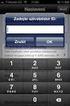 rev.: 1 02-215/2016 Strana 1 z 42 Obsah 1. Úvod...3 2. Instalace aplikace do mobilního telefonu s OS Android přes službu Google Play...4 3. Instalace aplikace do mobilního telefonu s OS Android ze souboru...5
rev.: 1 02-215/2016 Strana 1 z 42 Obsah 1. Úvod...3 2. Instalace aplikace do mobilního telefonu s OS Android přes službu Google Play...4 3. Instalace aplikace do mobilního telefonu s OS Android ze souboru...5
Uživatelská příručka pro program
 NEWARE Uživatelský manuál Uživatelská příručka pro program ve spojení se zabezpečovacím systémem strana 1 Uživatelský manuál NEWARE strana 2 NEWARE Uživatelský manuál Vaše zabezpečovací ústředna DIGIPLEX
NEWARE Uživatelský manuál Uživatelská příručka pro program ve spojení se zabezpečovacím systémem strana 1 Uživatelský manuál NEWARE strana 2 NEWARE Uživatelský manuál Vaše zabezpečovací ústředna DIGIPLEX
PROGRAM AZA Control návod k použití
 PROGRAM AZA Control návod k použití AZA Control je uživatelský program určený ke správě přístupových práv, archivaci systémových událostí a konfiguraci elektromotorických zámků CERBERIUS pracujících v
PROGRAM AZA Control návod k použití AZA Control je uživatelský program určený ke správě přístupových práv, archivaci systémových událostí a konfiguraci elektromotorických zámků CERBERIUS pracujících v
Uživatelská příručka Navigační software. Blaupunkt BikePilot. Česky
 Uživatelská příručka Navigační software Blaupunkt BikePilot Česky Děkujeme, že jste si vybrali navigační systém Blaupunkt. Velmi dobrá volba. Přejeme Vám mnoho zábavy a ujetých kilometrů s Vaším novým
Uživatelská příručka Navigační software Blaupunkt BikePilot Česky Děkujeme, že jste si vybrali navigační systém Blaupunkt. Velmi dobrá volba. Přejeme Vám mnoho zábavy a ujetých kilometrů s Vaším novým
Centronic TimeControl TC52
 Centronic TimeControl TC52 cs Návod k montáži a provozu Spínací hodiny pro světelné čidlo Důležité informace pro: montéry elektrikáře uživatele Podle potřeby předejte dalším osobám! Tento návod uschovejte
Centronic TimeControl TC52 cs Návod k montáži a provozu Spínací hodiny pro světelné čidlo Důležité informace pro: montéry elektrikáře uživatele Podle potřeby předejte dalším osobám! Tento návod uschovejte
OBSAH. Balení obsahuje: VYSVĚTLENÍ POJMŮ ZPROVOZNĚNÍ ZAŘÍZENÍ
 Yealink W52P a W52H Balení obsahuje: Telefonní sluchátko Základnová stanice (u modelu W52P) Nabíjecí stojánek Ethernetový kabel (u modelu W52P) Klip na opasek 2x AAA baterie Tištěné dokumenty 2x adaptér
Yealink W52P a W52H Balení obsahuje: Telefonní sluchátko Základnová stanice (u modelu W52P) Nabíjecí stojánek Ethernetový kabel (u modelu W52P) Klip na opasek 2x AAA baterie Tištěné dokumenty 2x adaptér
Děkujeme vám, že jste si zakoupili přístroj The Little Black Box. Níže uvedené rady by vám měly pomoci s jeho instalací.
 Děkujeme vám, že jste si zakoupili přístroj The Little Black Box. Níže uvedené rady by vám měly pomoci s jeho instalací. Prvotní instalace Přístroj nejprve správně zapojte dle dodávaného návodu. Důležité:
Děkujeme vám, že jste si zakoupili přístroj The Little Black Box. Níže uvedené rady by vám měly pomoci s jeho instalací. Prvotní instalace Přístroj nejprve správně zapojte dle dodávaného návodu. Důležité:
RTU Control - Návod k použití - verze 1.06.
 RTU Control - Návod k použití - verze 1.06. adresa: ADDAT s.r.o. Májová 1126 463 11 Liberec 30 telefon: fax: http: e-mail: 485 102 271 485 114 761 www.addat.cz addat@addat.cz Obsah: 1. Obecné... 2 1.1.
RTU Control - Návod k použití - verze 1.06. adresa: ADDAT s.r.o. Májová 1126 463 11 Liberec 30 telefon: fax: http: e-mail: 485 102 271 485 114 761 www.addat.cz addat@addat.cz Obsah: 1. Obecné... 2 1.1.
Dálkové ovládání s termostatem. ecoster 200 pro regulátory ecomax
 Dálkové ovládání s termostatem ecoster 200 pro regulátory ecomax Obsah: 1. Bezpečnost... 3 2. Účel... 3 3. Informace týkající se dokumentace... 3 4. Uchovávání dokumentace... 3 5. Používané symboly...
Dálkové ovládání s termostatem ecoster 200 pro regulátory ecomax Obsah: 1. Bezpečnost... 3 2. Účel... 3 3. Informace týkající se dokumentace... 3 4. Uchovávání dokumentace... 3 5. Používané symboly...
DEFA SmartStart UŽIVATELSKÁ A MONTÁŽNÍ PŘÍRUČKA. www.defa.com
 DEFA SmartStart UŽIVATELSKÁ A MONTÁŽNÍ PŘÍRUČKA CZ SMARTSTART OBSAH SMARTSTART 3 O TÉTO PŘÍRUČCE 3 FUNKCE 4 DISPLEJ 4 SYMBOLY 5 DISPLEJ 6 HLAVNÍ OBRAZOVKA 6 NASTAVENÍ 7 HODINY 7 DATUM 7 TOVÁRNÍ NASTAVENÍ
DEFA SmartStart UŽIVATELSKÁ A MONTÁŽNÍ PŘÍRUČKA CZ SMARTSTART OBSAH SMARTSTART 3 O TÉTO PŘÍRUČCE 3 FUNKCE 4 DISPLEJ 4 SYMBOLY 5 DISPLEJ 6 HLAVNÍ OBRAZOVKA 6 NASTAVENÍ 7 HODINY 7 DATUM 7 TOVÁRNÍ NASTAVENÍ
JEDEN OVLADAČ ZA VŠECHNY
 JEDEN OVLADAČ ZA VŠECHNY SADA PRO OVLÁDÁNÍ IR ZAŘÍZENÍ POMOCÍ CHYTRÉHO TELEFONU NAHRADA ZA OVLADACE RYCHLA INSTALACE LET ZARUKA UŽ NEPOTŘEBUJETE HROMADU OVLADAČŮ, POSTAČÍ VÁM JEDEN... TEN, KTERÝ MÁTE VŽDY
JEDEN OVLADAČ ZA VŠECHNY SADA PRO OVLÁDÁNÍ IR ZAŘÍZENÍ POMOCÍ CHYTRÉHO TELEFONU NAHRADA ZA OVLADACE RYCHLA INSTALACE LET ZARUKA UŽ NEPOTŘEBUJETE HROMADU OVLADAČŮ, POSTAČÍ VÁM JEDEN... TEN, KTERÝ MÁTE VŽDY
Instalační a servisní příručka. Remeha i Sense
 Instalační a servisní příručka Remeha i Sense Remeha isense Obsah 1. Úvod............................................................................................ 4 2. Obecné informace.................................................................................
Instalační a servisní příručka Remeha i Sense Remeha isense Obsah 1. Úvod............................................................................................ 4 2. Obecné informace.................................................................................
Objednávky OBX. Objednávkový systém určený k instalaci na PC u zákazníka pro tvorbu offline objednávek zboží
 Objednávky OBX Objednávkový systém určený k instalaci na PC u zákazníka pro tvorbu offline objednávek zboží Obsah Úvod Instalace aplikace, spuštění Konfigurace aplikace První načtení ceníku Principy ovládání
Objednávky OBX Objednávkový systém určený k instalaci na PC u zákazníka pro tvorbu offline objednávek zboží Obsah Úvod Instalace aplikace, spuštění Konfigurace aplikace První načtení ceníku Principy ovládání
MLE2 a MLE8. Datalogery událostí
 MLE2 a MLE8 Datalogery událostí Zapisovač počtu pulsů a událostí Návod k obsluze modelů MLE2 MLE8 Doporučujeme vytisknout tento soubor, abyste jej mohli používat, když se budete učit zacházet se zapisovačem.
MLE2 a MLE8 Datalogery událostí Zapisovač počtu pulsů a událostí Návod k obsluze modelů MLE2 MLE8 Doporučujeme vytisknout tento soubor, abyste jej mohli používat, když se budete učit zacházet se zapisovačem.
PT713-EI DIGITÁLNÍ TERMOSTAT
 DIGITÁLNÍ TERMOSTAT PRO PODLAHOVÉ TOPENÍ udržování minim.teploty podlahy hlídání maxim.teploty podlahy PI regulace a předvídavý systém záloha při výpadku napětí > 100 hodin montáž přímo na instalační krabice
DIGITÁLNÍ TERMOSTAT PRO PODLAHOVÉ TOPENÍ udržování minim.teploty podlahy hlídání maxim.teploty podlahy PI regulace a předvídavý systém záloha při výpadku napětí > 100 hodin montáž přímo na instalační krabice
CZ Manuál Import a distribuce: RECALL s.r.o.
 CZ Manuál Import a distribuce: RECALL s.r.o. Obsah 1. Představení... 4 2. Instalace a nastavení... 5 2.1. Nabití Wi-Fi HDD... 5 2.2. Pro uživatele MAC OS... 5 2.3. Připojení Wi-Fi HDD k počítači prostřednictvím
CZ Manuál Import a distribuce: RECALL s.r.o. Obsah 1. Představení... 4 2. Instalace a nastavení... 5 2.1. Nabití Wi-Fi HDD... 5 2.2. Pro uživatele MAC OS... 5 2.3. Připojení Wi-Fi HDD k počítači prostřednictvím
RADIOFREKVENČNÍ SYSTÉM - PROGRAMOVÁNÍ SYSTÉMU V ZÁKLADNÍM REŽIMU
 RADIOFREKVENČNÍ SYSTÉM - PROGRAMOVÁNÍ SYSTÉMU V ZÁKLADNÍM REŽIMU Nastavení v Základním režimu Tento režim umožňuje snadné a rychlé nastavení komponent RF systému v základních funkcích - ZAP / VYP, stmívání
RADIOFREKVENČNÍ SYSTÉM - PROGRAMOVÁNÍ SYSTÉMU V ZÁKLADNÍM REŽIMU Nastavení v Základním režimu Tento režim umožňuje snadné a rychlé nastavení komponent RF systému v základních funkcích - ZAP / VYP, stmívání
Obsah 1. Složení soupravy a požadovaná kabeláž 1.1 Obsah soupravy a volitelné příslušenství 1.2 Instalace 2. Popis a nastavení funkcí videotelefonu
 DS1722028 1 LBT8669 Obsah 1. Složení soupravy a požadovaná kabeláž 1.1 Obsah soupravy a volitelné příslušenství 1.2 Instalace 2. Popis a nastavení funkcí videotelefonu 2,1 Hlasové zprávy a video záznamy
DS1722028 1 LBT8669 Obsah 1. Složení soupravy a požadovaná kabeláž 1.1 Obsah soupravy a volitelné příslušenství 1.2 Instalace 2. Popis a nastavení funkcí videotelefonu 2,1 Hlasové zprávy a video záznamy
Mobilní telefon s funkcí určení polohy a možností vzdálené správy a ovládání.
 Mobilní telefon s funkcí určení polohy a možností vzdálené správy a ovládání. C100 Rychlý návod k použití Česky Děkujeme Vám za zakoupení mobilního telefonu ALIGATOR. Prosíme, prostudujte si tento rychlý
Mobilní telefon s funkcí určení polohy a možností vzdálené správy a ovládání. C100 Rychlý návod k použití Česky Děkujeme Vám za zakoupení mobilního telefonu ALIGATOR. Prosíme, prostudujte si tento rychlý
Instalační manuál ihc-mairf
 rev.: 3 02-215/2016 Strana 1 z 45 Obsah Obsah...1 1. Úvod...3 2. Instalace aplikace do mobilního telefonu s OS Android přes službu Google Play...4 3. Instalace aplikace do mobilního telefonu s OS Android
rev.: 3 02-215/2016 Strana 1 z 45 Obsah Obsah...1 1. Úvod...3 2. Instalace aplikace do mobilního telefonu s OS Android přes službu Google Play...4 3. Instalace aplikace do mobilního telefonu s OS Android
FTC08 instalační manuál k dotykovému panelu systému Foxys
 FTC08 instalační manuál k dotykovému panelu systému Foxys Foxtron spol. s r.o. Jeseniova 1522/53 130 00 Praha 3 tel/fax: +420 274 772 527 E-mail: info@foxtron.cz www: http://www.foxtron.cz Verze dokumentu
FTC08 instalační manuál k dotykovému panelu systému Foxys Foxtron spol. s r.o. Jeseniova 1522/53 130 00 Praha 3 tel/fax: +420 274 772 527 E-mail: info@foxtron.cz www: http://www.foxtron.cz Verze dokumentu
SPZ 2010 13.13. Uživatelská příručka
 SPZ 2010 13.13 Uživatelská příručka Listopad, 2010 Obsah Obsah ÚVOD... 2 Nápověda programu... 2 POŽADAVKY... 2 INSTALACE... 3 ZÁKLADNÍ NASTAVENÍ... 5 PRVNÍ NAČTENÍ DAT... 6 Automatické načtení... 6 Doplnění
SPZ 2010 13.13 Uživatelská příručka Listopad, 2010 Obsah Obsah ÚVOD... 2 Nápověda programu... 2 POŽADAVKY... 2 INSTALACE... 3 ZÁKLADNÍ NASTAVENÍ... 5 PRVNÍ NAČTENÍ DAT... 6 Automatické načtení... 6 Doplnění
INTELIGENTNÍ PROSTOROVÝ TERMOSTAT
 INTELIGENTNÍ PROSTOROVÝ TERMOSTAT VELKÝ PODSVÍCENÝ DISPLEJ s intuitivní navigací a výběrem jazyka 9 TÝDENNÍCH PROGRAMŮ a 6 teplotních změn na den HYSTEREZE / PI / PID REGULACE volba podle topného systému
INTELIGENTNÍ PROSTOROVÝ TERMOSTAT VELKÝ PODSVÍCENÝ DISPLEJ s intuitivní navigací a výběrem jazyka 9 TÝDENNÍCH PROGRAMŮ a 6 teplotních změn na den HYSTEREZE / PI / PID REGULACE volba podle topného systému
Xiaomi Scale. uživatelská příručka
 Xiaomi Scale uživatelská příručka 2015 Bezpečnostní pokyny a informace Pokud váhu delší dobu nepoužíváte, vyndejte z ní baterie. Jeli plně váha ponechána bez použití, dojde po čase k jejímu samovolnému
Xiaomi Scale uživatelská příručka 2015 Bezpečnostní pokyny a informace Pokud váhu delší dobu nepoužíváte, vyndejte z ní baterie. Jeli plně váha ponechána bez použití, dojde po čase k jejímu samovolnému
2011-01-03 EcoSTER 200
 Panel pro dálkové ovládání kotle s funkcí pokojového termostatu EcoSTER 200 GAS KOMPLET s.r.o. Slezská 1288 735 14 ORLOVÁ Poruba IČO : 49608304 DIČ : CZ49608304 tel : +420 596 515 020 fax : +420 597 829
Panel pro dálkové ovládání kotle s funkcí pokojového termostatu EcoSTER 200 GAS KOMPLET s.r.o. Slezská 1288 735 14 ORLOVÁ Poruba IČO : 49608304 DIČ : CZ49608304 tel : +420 596 515 020 fax : +420 597 829
Instalační manuál ihc-miirf
 1. rev.: 5 02-1/2017 Strana 1 z 43 Obsah 1. Úvod...3 2. Instalace aplikace do mobilního telefonu s ios přes službu App store...4 3. První spuštění aplikace Průvodce nastavením...5 3.1. elan...6 3.2. Místnosti...7
1. rev.: 5 02-1/2017 Strana 1 z 43 Obsah 1. Úvod...3 2. Instalace aplikace do mobilního telefonu s ios přes službu App store...4 3. První spuštění aplikace Průvodce nastavením...5 3.1. elan...6 3.2. Místnosti...7
Kamera Full-HD 1080P s WiFi ovládáním
 Kamera Full-HD 1080P s WiFi ovládáním Uživatelská příručka Obsah Pohled na kameru a ovládací prvky 1 LCD displej 2 Zobrazení režimů a stavu kamery 2 Před prvním použitím 3 Výchozí nastavení kamery 3 Zapnout
Kamera Full-HD 1080P s WiFi ovládáním Uživatelská příručka Obsah Pohled na kameru a ovládací prvky 1 LCD displej 2 Zobrazení režimů a stavu kamery 2 Před prvním použitím 3 Výchozí nastavení kamery 3 Zapnout
40 Návod na použití AM
 40 Návod na použití AM Cardio 40 1 2 3 1 Světlo / napájení ( / ) 2 Stisknutím a podržením zapnete nebo vypnete přístroj. Stisknutím zapněte podsvícení. 2 Zpět ( ) Stisknutím se vrátíte na předchozí stránku
40 Návod na použití AM Cardio 40 1 2 3 1 Světlo / napájení ( / ) 2 Stisknutím a podržením zapnete nebo vypnete přístroj. Stisknutím zapněte podsvícení. 2 Zpět ( ) Stisknutím se vrátíte na předchozí stránku
POPIS. dvouřádkový LCD. indikační LED funkční tlačítka
 REGULÁTOR TØÍ/ ÈTYØCESTNÝCH R3V VENTILÙ Je určen pro plynulou regulaci pohonu směšovacího ventilu na základě teploty v místnosti, venkovní teploty, teploty za ventilem nebo teploty zpátečky. Podle zvoleného
REGULÁTOR TØÍ/ ÈTYØCESTNÝCH R3V VENTILÙ Je určen pro plynulou regulaci pohonu směšovacího ventilu na základě teploty v místnosti, venkovní teploty, teploty za ventilem nebo teploty zpátečky. Podle zvoleného
Návod na instalaci a používání obslužného programu dataloggeru DS100
 Návod na instalaci a používání obslužného programu dataloggeru DS100 Instalace obslužného programu: 1) Zapněte počítač a nechte naběhnout systémový program PC. Na monitoru bude základní obrazovka systému.
Návod na instalaci a používání obslužného programu dataloggeru DS100 Instalace obslužného programu: 1) Zapněte počítač a nechte naběhnout systémový program PC. Na monitoru bude základní obrazovka systému.
POPIS ZAŘÍZENÍ. Zadní pohled. 1. Napájení 2. Menu 3. Mode 4. Nahoru 5. OK 6. Dolů 7. Displej. Přední pohled. 12. Čočka 13. LED světlo 14.
 v1.7(12/14) POPIS ZAŘÍZENÍ Zadní pohled 1. Napájení 2. Menu 3. Mode 4. Nahoru 5. OK 6. Dolů 7. Displej Přední pohled 12. Čočka 13. LED světlo 14. Reproduktor w w w. c e l - t e c. c z Strana 1 Pravý pohled
v1.7(12/14) POPIS ZAŘÍZENÍ Zadní pohled 1. Napájení 2. Menu 3. Mode 4. Nahoru 5. OK 6. Dolů 7. Displej Přední pohled 12. Čočka 13. LED světlo 14. Reproduktor w w w. c e l - t e c. c z Strana 1 Pravý pohled
NÁVOD K POUŽITÍ SET-TOP-BOXU ARRIS VIP 1113
 NÁVOD K POUŽITÍ SET-TOP-BOXU ARRIS VIP 1113 EDERA Group a. s. tel.: 775 212 034 e-mail: porucha@edera.cz web: www.edera.cz Vážení klienti, jsme rádi, že jste si za svého poskytovatele televizních služeb
NÁVOD K POUŽITÍ SET-TOP-BOXU ARRIS VIP 1113 EDERA Group a. s. tel.: 775 212 034 e-mail: porucha@edera.cz web: www.edera.cz Vážení klienti, jsme rádi, že jste si za svého poskytovatele televizních služeb
Přídavný modul čtečky ClearReader +
 Přídavný modul čtečky ClearReader + Uživatelská příručka OPN: CR-MAG-FP Verze 2.1 2013 Optelec, Nizozemsko; (T) 2014 Spektra, ČR Všechna práva vyhrazena Optelec P.O. Box 399 2990 AJ Barendrecht Nizozemsko
Přídavný modul čtečky ClearReader + Uživatelská příručka OPN: CR-MAG-FP Verze 2.1 2013 Optelec, Nizozemsko; (T) 2014 Spektra, ČR Všechna práva vyhrazena Optelec P.O. Box 399 2990 AJ Barendrecht Nizozemsko
Point of View Mobii 5045- Android 4.0 Mobile Phone. Obecné pokyny pro používání... 2 Prohlášení... 2 Obsah balení... 2
 Point of View Mobii 5045- Android 4.0 Mobile Phone Czech Obsah Obecné pokyny pro používání... 2 Prohlášení... 2 Obsah balení... 2 1.0 Základní informace o produktu... 3 1.1 Tlačítka a připojení... 3 1.2
Point of View Mobii 5045- Android 4.0 Mobile Phone Czech Obsah Obecné pokyny pro používání... 2 Prohlášení... 2 Obsah balení... 2 1.0 Základní informace o produktu... 3 1.1 Tlačítka a připojení... 3 1.2
Tepelná čerpadla HP. tepelná čerpadla. Návod k obsluze a instalaci 03. 2013. pro verzi software. 01.07.xx
 tepelná čerpadla Tepelná čerpadla HP Návod k obsluze a instalaci 03. 2013 verze 01.07.00 pro verzi software 01.07.xx PZP HEATING a.s., Dobré 149, 517 93 Dobré Tel.: +420 494 664 203, Fax: +420 494 629
tepelná čerpadla Tepelná čerpadla HP Návod k obsluze a instalaci 03. 2013 verze 01.07.00 pro verzi software 01.07.xx PZP HEATING a.s., Dobré 149, 517 93 Dobré Tel.: +420 494 664 203, Fax: +420 494 629
VIZUÁLNÍ PØÍRUÈKA K APLIKACI PRO MOBILNÍ TELEFONY SE SYSTÉMEM ANDROID
 PT41 VIZUÁLNÍ PØÍRUÈKA K APLIKACI PRO MOBILNÍ TELEFONY SE SYSTÉMEM ANDROID ÚVOD Tato aplikace umožňuje pohodlné ovládání systému PT41 prostřednictvím Vašeho mobilního zařízení. Aplikace usnadňuje konfi
PT41 VIZUÁLNÍ PØÍRUÈKA K APLIKACI PRO MOBILNÍ TELEFONY SE SYSTÉMEM ANDROID ÚVOD Tato aplikace umožňuje pohodlné ovládání systému PT41 prostřednictvím Vašeho mobilního zařízení. Aplikace usnadňuje konfi
2DIN multimediální přehrávač 80810A
 2DIN multimediální přehrávač 80810A Předtím než začnete rádio používat, si přečtěte tento návod. 1 Obsah Úvodní informace...3 Důležitá upozornění...3 Hlavní funkce...4 Úvodní obrazovka...4 Uspořádání ikon
2DIN multimediální přehrávač 80810A Předtím než začnete rádio používat, si přečtěte tento návod. 1 Obsah Úvodní informace...3 Důležitá upozornění...3 Hlavní funkce...4 Úvodní obrazovka...4 Uspořádání ikon
Uživatelská příručka. BlackBerry 8700 Smartphone
 Uživatelská příručka BlackBerry 8700 Smartphone SWD-280428-0212105034-010 Obsah Základní informace o řadě BlackBerry...9 Přepínání aplikací...9 Přiřazení aplikace tlačítku Komfort...9 Nastavení informací
Uživatelská příručka BlackBerry 8700 Smartphone SWD-280428-0212105034-010 Obsah Základní informace o řadě BlackBerry...9 Přepínání aplikací...9 Přiřazení aplikace tlačítku Komfort...9 Nastavení informací
BlackBerry Torch 9810 Smartphone
 BlackBerry Torch 9810 Smartphone Uživatelská příručka Verze: 7.0 Nejnovější uživatelské příručky naleznete na adrese www.blackberry.com/docs/smartphones. MAT-40531-010 PRINTSPEC-021 SWD-1735726-0731051610-010
BlackBerry Torch 9810 Smartphone Uživatelská příručka Verze: 7.0 Nejnovější uživatelské příručky naleznete na adrese www.blackberry.com/docs/smartphones. MAT-40531-010 PRINTSPEC-021 SWD-1735726-0731051610-010
Danfoss Link Central Controller
 MAKING MODERN LIVING POSSIBLE Instalační příručka Danfoss Link Central Controller www.danfoss.com Obsah 1. Stručný průvodce instalací.........................................187 2. Úvod..............................................................188
MAKING MODERN LIVING POSSIBLE Instalační příručka Danfoss Link Central Controller www.danfoss.com Obsah 1. Stručný průvodce instalací.........................................187 2. Úvod..............................................................188
Základní ovládání aplikace
 Základní ovládání aplikace Základem ovládání aplikace je jednoduchý toolbar (panel nástrojů) ve spodní části obrazovky, který umožňuje přepínání mezi jednotlivými obrazovkami aplikace. Jsou zde zobrazeny
Základní ovládání aplikace Základem ovládání aplikace je jednoduchý toolbar (panel nástrojů) ve spodní části obrazovky, který umožňuje přepínání mezi jednotlivými obrazovkami aplikace. Jsou zde zobrazeny
PROGRAM ACS Control návod k použití
 PROGRAM ACS Control návod k použití ACS Control je uživatelský program určený ke správě přístupových práv, archivaci událostí (průchodů) a konfiguraci přístupových a docházkových systémů. Umožňuje přímou
PROGRAM ACS Control návod k použití ACS Control je uživatelský program určený ke správě přístupových práv, archivaci událostí (průchodů) a konfiguraci přístupových a docházkových systémů. Umožňuje přímou
MAWIS. Uživatelská dokumentace
 MAWIS Uživatelská dokumentace Verze 27-11-2008 OBSAH OBSAH... 2 1) O MAPOVÉM SERVERU... 3 2) POTŘEBNÁ NASTAVENÍ... 3 Hardwarové požadavky... 3 Softwarové požadavky... 3 Nastavení Internet Exploreru:...
MAWIS Uživatelská dokumentace Verze 27-11-2008 OBSAH OBSAH... 2 1) O MAPOVÉM SERVERU... 3 2) POTŘEBNÁ NASTAVENÍ... 3 Hardwarové požadavky... 3 Softwarové požadavky... 3 Nastavení Internet Exploreru:...
Digitální kamerový systém s bezdrátovým přenosem obrazu umožňující zobrazení zorného pole 360
 cw1-set35 Digitální kamerový systém s bezdrátovým přenosem obrazu umožňující zobrazení zorného pole 360 Uživatelská příručka Obsah Úvodní informace...2 Modely systému a rozšíření...2 Funkce tlačítek a
cw1-set35 Digitální kamerový systém s bezdrátovým přenosem obrazu umožňující zobrazení zorného pole 360 Uživatelská příručka Obsah Úvodní informace...2 Modely systému a rozšíření...2 Funkce tlačítek a
Instalační manuál. 1. Instalace hardwaru
 Instalační manuál Tipy: Pokud je to nezbytné, resetujte kameru. Najděte na spodní nebo zadní straně tlačítko "RESET" a přidržte jej na 10 sekund, zatímco je zapnuté napájení. 1. Instalace hardwaru 1.1
Instalační manuál Tipy: Pokud je to nezbytné, resetujte kameru. Najděte na spodní nebo zadní straně tlačítko "RESET" a přidržte jej na 10 sekund, zatímco je zapnuté napájení. 1. Instalace hardwaru 1.1
V této kapitole se naučíte základnímu ovládání programu ZoomText, totiž:
 KAPITOLA 2 Začínáme V této kapitole se naučíte základnímu ovládání programu ZoomText, totiž: Jak ZoomText instalujete a aktivujete. Jak ZoomText spustíte a ukončíte. Jak ZoomText zapnete a vypnete. Jak
KAPITOLA 2 Začínáme V této kapitole se naučíte základnímu ovládání programu ZoomText, totiž: Jak ZoomText instalujete a aktivujete. Jak ZoomText spustíte a ukončíte. Jak ZoomText zapnete a vypnete. Jak
Uživatelský manuál verze BP
 Multifunkční pedometr Uživatelský manuál verze BP www.e-corazonplus.cz 1 Co je ecorazon+? ecorazon+ je multifunkční zařízení s USB připojením k PC a kompatibilním zařízením, a s následujícími funkcemi:
Multifunkční pedometr Uživatelský manuál verze BP www.e-corazonplus.cz 1 Co je ecorazon+? ecorazon+ je multifunkční zařízení s USB připojením k PC a kompatibilním zařízením, a s následujícími funkcemi:
Návod k používání webové služby ABA-DOPRAVNÍ INFORMACE
 Návod k používání webové služby ABA-DOPRAVNÍ INFORMACE 1. Vstupní obrazovka aplikace 1.1. Tabulka Historie Vašich objednaných dopravních informací : V tabulce budete vidět Vámi objednané požadavky na zasílání
Návod k používání webové služby ABA-DOPRAVNÍ INFORMACE 1. Vstupní obrazovka aplikace 1.1. Tabulka Historie Vašich objednaných dopravních informací : V tabulce budete vidět Vámi objednané požadavky na zasílání
DVRB23 Videokamera k záznamu jízdy vozidla S GPS modulem (černá skříňka)
 DVRB23 Videokamera k záznamu jízdy vozidla S GPS modulem (černá skříňka) Uživatelská příručka Obsah Obsah... 1 Popis kamery... 2 Vložení SD karty... 2 Hlavní nabídka... 3 Nabídka nastavení... 3 Nahrávání
DVRB23 Videokamera k záznamu jízdy vozidla S GPS modulem (černá skříňka) Uživatelská příručka Obsah Obsah... 1 Popis kamery... 2 Vložení SD karty... 2 Hlavní nabídka... 3 Nabídka nastavení... 3 Nahrávání
Uživatelská příručka ClinkMe
 Uživatelská příručka ClinkMe OBSAH DIALER 1 ZÁKLADNÍ OVLÁDÁNÍ APLIKACE... 1 KONTAKTY... 2 POČET TELEFONNÍCH ČÍSEL KONTAKTU... 4 ZÁLOŽKY PRO FILTROVÁNÍ KONTAKTŮ... 5 PANEL PRO ZADÁVÁNÍ VYHLEDÁVACÍCH KRITÉRIÍ...
Uživatelská příručka ClinkMe OBSAH DIALER 1 ZÁKLADNÍ OVLÁDÁNÍ APLIKACE... 1 KONTAKTY... 2 POČET TELEFONNÍCH ČÍSEL KONTAKTU... 4 ZÁLOŽKY PRO FILTROVÁNÍ KONTAKTŮ... 5 PANEL PRO ZADÁVÁNÍ VYHLEDÁVACÍCH KRITÉRIÍ...
WiFi HD kamera v kapesníčcích
 WiFi HD kamera v kapesníčcích Návod k obsluze Hlavní výhody přístroje: HD širokoúhlá kamera Možnost připojení přes WiFi i IP Snadná instalace www.spyobchod.cz Stránka 1 1. Rychlý start pokud nechcete číst
WiFi HD kamera v kapesníčcích Návod k obsluze Hlavní výhody přístroje: HD širokoúhlá kamera Možnost připojení přes WiFi i IP Snadná instalace www.spyobchod.cz Stránka 1 1. Rychlý start pokud nechcete číst
INSTALAČNÍ A UŽIVATELSKÝ NÁVOD. Ver 1.0 (2015-1-19) HD020. Digitální hodiny a skrytá kamera s wifi
 INSTALAČNÍ A UŽIVATELSKÝ NÁVOD Ver 1.0 (2015-1-19) HD020 Digitální hodiny a skrytá kamera s wifi Před instalací a použitím tohoto přístroje si prosím pozorně přečtěte tento návod k obsluze. Bezpečnostní
INSTALAČNÍ A UŽIVATELSKÝ NÁVOD Ver 1.0 (2015-1-19) HD020 Digitální hodiny a skrytá kamera s wifi Před instalací a použitím tohoto přístroje si prosím pozorně přečtěte tento návod k obsluze. Bezpečnostní
BlackBerry Bold Series
 BlackBerry Bold Series BlackBerry Bold 9900/9930 Smartphones Uživatelská příručka Verze: 7.0 Nejnovější uživatelské příručky naleznete na adrese www.blackberry.com/docs/smartphones. SWD-1735726-0726093645-010
BlackBerry Bold Series BlackBerry Bold 9900/9930 Smartphones Uživatelská příručka Verze: 7.0 Nejnovější uživatelské příručky naleznete na adrese www.blackberry.com/docs/smartphones. SWD-1735726-0726093645-010
Návod k obsluze. Pro provozovatele. Návod k obsluze. calormatic 450f. VRC 450f
 Návod k obsluze Pro provozovatele Návod k obsluze calormatic 450f VRC 450f CZ Impressum Typ dokumentu: Výrobek: Cílová skupina: Jazyk: Návod k obsluze calormatic 450f Venkovní čidlo VRC 693 Provozovatel
Návod k obsluze Pro provozovatele Návod k obsluze calormatic 450f VRC 450f CZ Impressum Typ dokumentu: Výrobek: Cílová skupina: Jazyk: Návod k obsluze calormatic 450f Venkovní čidlo VRC 693 Provozovatel
POKOJOVÁ JEDNOTKA S MODULAČNÍM PROGRAMOVATELNÝM REGULÁTOREM
 1 OpenTherm Komunikace CR04 POKOJOVÁ JEDNOTKA S MODULAČNÍM PROGRAMOVATELNÝM REGULÁTOREM UŽIVATELSKÁ PŘÍRUČKA ZÁKLADNÍ CHARAKTERISTIKA 7-denní vytápěcí program 7-denní program pro ohřev TUV 3 nastavitelné
1 OpenTherm Komunikace CR04 POKOJOVÁ JEDNOTKA S MODULAČNÍM PROGRAMOVATELNÝM REGULÁTOREM UŽIVATELSKÁ PŘÍRUČKA ZÁKLADNÍ CHARAKTERISTIKA 7-denní vytápěcí program 7-denní program pro ohřev TUV 3 nastavitelné
NÁVOD K ZAŘÍZENÍM PRO BEZDRÁTOVÝ PŘENOS ZVUKU A OBRAZU (Miracast)
 NÁVOD K ZAŘÍZENÍM PRO BEZDRÁTOVÝ PŘENOS ZVUKU A OBRAZU (Miracast) Obsah Návod pro práci se zařízením BenQ Qcast... 3 1. Popis zařízení... 4 2. Jednorázová instalace zařízení... 5 3. Používání zařízení...
NÁVOD K ZAŘÍZENÍM PRO BEZDRÁTOVÝ PŘENOS ZVUKU A OBRAZU (Miracast) Obsah Návod pro práci se zařízením BenQ Qcast... 3 1. Popis zařízení... 4 2. Jednorázová instalace zařízení... 5 3. Používání zařízení...
Konfigurátor idům. Manuál pro konfiguraci systémů Melody, Duo+ Rychlý obsah: - 1 -
 Konfigurátor idům Manuál pro konfiguraci systémů Melody, Duo+ Rychlý obsah: Systém Melody: Změna čísla telefonu (ID)... Povolit/zakázat interkom u telefonu Změna doby otevření dveří.... Změna doby otevření
Konfigurátor idům Manuál pro konfiguraci systémů Melody, Duo+ Rychlý obsah: Systém Melody: Změna čísla telefonu (ID)... Povolit/zakázat interkom u telefonu Změna doby otevření dveří.... Změna doby otevření
PocketHome BEZDRÁTOVÝ VYSÍLAÈ - TERMOSTAT PRO ZÓNOVOU REGULACI ELEKTRICKÉHO TOPENÍ
 PocketHome prvek systému PocketHome snímá teplotu v místnosti a vysílá požadavek pro sepnutí topení vhodné pro přímotopy, el. podlahové topení, sálavé panely a infrapanely vysílač k přijímačům PH-BP7-P,
PocketHome prvek systému PocketHome snímá teplotu v místnosti a vysílá požadavek pro sepnutí topení vhodné pro přímotopy, el. podlahové topení, sálavé panely a infrapanely vysílač k přijímačům PH-BP7-P,
GPS lokátor s výdrží až 180 dní
 GPS lokátor s výdrží až 180 dní Návod k použití Hlavní výhody produktu: Dlouhá výdrž až 180 dní při provozu z baterie (SMS mód) Možnost připojení jak prostřednictvím magnetu, tak přímo na autobaterii Velmi
GPS lokátor s výdrží až 180 dní Návod k použití Hlavní výhody produktu: Dlouhá výdrž až 180 dní při provozu z baterie (SMS mód) Možnost připojení jak prostřednictvím magnetu, tak přímo na autobaterii Velmi
IRISPen Air 7. Stručná uživatelská příručka. (ios - iphone)
 IRISPen Air 7 Stručná uživatelská příručka (ios - iphone) Tato stručná uživatelská příručka vám pomůže začít používat produkt IRISPen TM Air 7. Přečtěte si tuto příručku před zahájením práce s tímto skenerem
IRISPen Air 7 Stručná uživatelská příručka (ios - iphone) Tato stručná uživatelská příručka vám pomůže začít používat produkt IRISPen TM Air 7. Přečtěte si tuto příručku před zahájením práce s tímto skenerem
Uživatelská příručka - diagnostický systém
 Uživatelská příručka - diagnostický systém v 2.6.9 Autodiagnostika ROBEKO www.autodiagnostika-obd.cz Obsah: 1. Úvod : 1.1 Spuštění programu...4 1.2 Základní obrazovka...4 2. Základní funkce : 2.1 Navázání
Uživatelská příručka - diagnostický systém v 2.6.9 Autodiagnostika ROBEKO www.autodiagnostika-obd.cz Obsah: 1. Úvod : 1.1 Spuštění programu...4 1.2 Základní obrazovka...4 2. Základní funkce : 2.1 Navázání
Obrazovka. Návod k aplikaci
 Návod k aplikaci Změněno: St, 18 Květen, 2016 at 4:24 PM Uživatelská příručka pro aplikaci není k dispozici v tištěné podobě, protože je neustále aktualizována tak, aby odpovídala dalším funkcím průběžných
Návod k aplikaci Změněno: St, 18 Květen, 2016 at 4:24 PM Uživatelská příručka pro aplikaci není k dispozici v tištěné podobě, protože je neustále aktualizována tak, aby odpovídala dalším funkcím průběžných
Bezdrátový radiobudík s IR kamerou
 Bezdrátový radiobudík s IR kamerou Návod k použití Hlavní výhody produktu: Špičkové zpracování a naprosto neodhalitelnou kamerou, která vidí i ve tmě Jednoduché postup pro nastavení sledování přes internet
Bezdrátový radiobudík s IR kamerou Návod k použití Hlavní výhody produktu: Špičkové zpracování a naprosto neodhalitelnou kamerou, která vidí i ve tmě Jednoduché postup pro nastavení sledování přes internet
